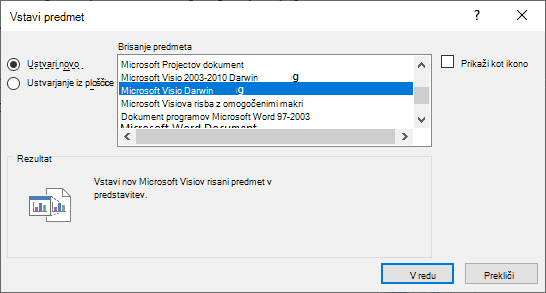V predstavitev lahko vstavite različne predmetePowerPoint predstavitvi. Pogosto je predmet datoteka, kot je PDF aliWord dokument. Lahko pa jeExcel grafikon ali delovni list ali pa neke vrste slika.
Lahko dodate obstoječo datoteko ali pa ustvarite novo datoteko, ki jo želite vstaviti.
Predmeti, ki jih vstavite na diapozitiv s tem načinom, so na voljo za odpiranje v navadnem pogledu (urejanju), ne pa tudi v diaprojekciji. V diaprojekciji vidite le vizualno predstavitev vstavljenega predmeta.
Vstavljanje obstoječe datoteke
-
V pogovornem oknuVstavljanje predmeta (ali predmeta) izberite možnost Ustvari iz datoteke, nato pa izberite Prebrskaj, da poiščete datoteko, ki jo želite vstaviti.
-
V pogovornem oknu Prebrskaj se premaknite do mape, v kateri je shranjena vaša datoteka. Izberite ga, nato pa izberite Odpri.
-
Privzeto bo celotna datoteka vdelana v predstavitev. Če želite ohraniti manjšo velikost datoteke predstavitve, izberite Povezava.
-
Vdelana datoteka je kopija izvirnika. Predmeti postanejo del PowerPoint predstavitvi; ko jih vstavite, niso več povezane z izvirno datoteko, ki ste jo vstavili. Če je izvirna datoteka pozneje spremenjena, se kopija, vdelana na diapozitivu, ne posodobi.
-
Povezana datoteka ni kopija izvirnika. NamestoPowerPoint dinamična povezava do izvirne datoteke na diapozitivu in predstavljena na diapozitivu s sliko prve strani datoteke ali z ikono. Če kliknete povezavo na diapozitivu, se odpre izvirna datoteka v najbolj posodobljenem obrazcu.
-
-
Če želite, da je vstavljena datoteka prikazana kot ikona, ki jo je mogoče klikniti (in ne kot slika prve strani, izberite Prikaži kot ikono. (Če izberete to možnost, lahko nato prilagodite ikono tako, da kliknete Spremeni ikono.)
Vstavite nov predmet
Če želite ustvariti novo datoteko, ki je vstavljena v predstavitev:
-
V pogovornem oknu Vstavljanje predmeta (ali predmeta) izberite možnost Ustvari novo in izberite možnost s seznama Vrsta predmeta:
-
Odpre se privzeti program za to vrsto datoteke, v katerega lahko vnesete želeno besedilo ali podatke. Ko zaprete program, se vsa dodana vsebina ali spremembe prikažejo v predstavitvi.
-
Če želite, da se nova datoteka prikaže kot ikona, ki jo je mogoče klikniti, in ne kot prva stran vaše nove datoteke, izberite Prikaži kot ikono. (Če izberete to možnost, lahko nato prilagodite ikono tako, da kliknete Spremeni ikono.)